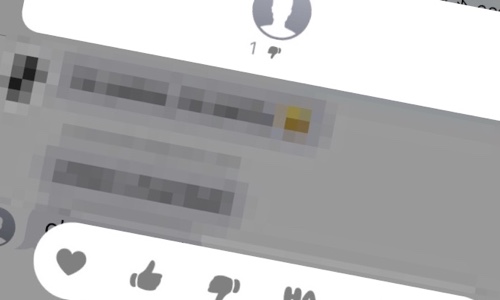
Các cuộc trò chuyện trong nhóm iMessage rất thú vị và nhờ tính năng phản ứng chạm ngược, bạn có thể đưa ra phản ứng Trái tim ấn tượng, Ngón tay cái lên / xuống, HAHA, Nhấn mạnh và Dấu chấm hỏi cho từng tin nhắn trong cuộc trò chuyện. Vì các phản ứng rất biểu cảm, nên thật tuyệt khi biết ai đã phản ứng với tin nhắn của bạn và như thế nào.
Nhiều người dùng không biết rằng bạn có thể kiểm tra xem ai đã đưa ra phản ứng từ phía sau đối với iMessages của bạn trong một cuộc trò chuyện nhóm trên iPhone, iPad và thậm chí cả Mac, và không thể dễ dàng hơn để làm như vậy.
Cách kiểm tra xem ai đã phản ứng với tapback trên iPhone hoặc iPad
Trên iPhone hoặc iPad của mình, tất cả những gì bạn phải làm để kiểm tra xem ai đã phản ứng bằng cách gõ ngược lại tin nhắn của bạn là chạm vào bong bóng suy nghĩ phản ứng xuất hiện ngay bên cạnh tin nhắn của bạn hoặc của người khác.
Khi bạn thực hiện, menu phản ứng sẽ xuất hiện cùng với danh sách những người dùng đã phản ứng với tin nhắn của bạn.
Ngay dưới hình ảnh hiển thị của họ, bạn cũng có thể thấy phản ứng của họ đối với một tin nhắn cụ thể. Vì vậy, bạn sẽ biết ai đã phản ứng với trò đùa của bạn bằng ‘HAHA’ hoặc Love và ai đã không thích.
Kiểm tra phản ứng Tapback trên Mac
Cũng giống như trên iPhone và iPad, việc kiểm tra xem ai đã đưa ra phản ứng phản hồi trên ứng dụng Tin nhắn cho Mac trong cuộc trò chuyện nhóm cũng khá đơn giản. Bạn có thể làm như vậy bằng cách nhấp chuột phải vào bong bóng trò chuyện và nhấp vào tùy chọn ‘Tapback’. Làm như vậy sẽ tiết lộ ai đã đưa ra phản ứng nào đối với cuộc trò chuyện nhóm.
Vậy đó, đây là cách bạn có thể nhanh chóng kiểm tra xem ai đã phản ứng với tin nhắn của bạn trong cuộc trò chuyện Nhóm iMessage và những người tham gia nhóm đã đưa ra phản ứng nào.
Nếu bạn có bất kỳ câu hỏi nào liên quan đến mẹo này, hãy cho chúng tôi biết trong phần bình luận bên dưới.
Bạn quan tâm đến các mẹo và thủ thuật iMessage khác? Đọc bài viết của chúng tôi về 14 thủ thuật iMessage tuyệt vời tại đây.
